உங்கள் கணினியின் பணிப்பட்டியில், உங்கள் ஆடியோ சாதனத்தின் ஐகான் சிவப்பு குறுக்கு மூலம் கவனிக்கப்படுவதையும், உங்கள் கணினியில் எந்த ஒலியும் கேட்கவில்லை என்பதையும் நீங்கள் காண்கிறீர்களா? இந்த ஐகானில் உங்கள் சுட்டியை வைத்தால், நீங்கள் செய்தியைப் பார்க்கிறீர்கள் ஆடியோ வெளியீட்டு சாதனம் நிறுவப்படவில்லை. ?
இது ஒரு பொதுவான ஒலி பிரச்சனை மற்றும் அதை சரிசெய்ய எங்கள் உரையில் உள்ள தீர்வுகளை நீங்கள் முயற்சி செய்யலாம்.
ஆடியோ அவுட்புட் சாதனம் நிறுவப்படவில்லை என்பதை சரிசெய்ய 3 தீர்வுகள்
கீழே பட்டியலிடப்பட்டுள்ள அனைத்து தீர்வுகளையும் நீங்கள் முயற்சிக்க வேண்டிய அவசியமில்லை, உங்களுக்கு ஏற்ற ஒன்றை நீங்கள் கண்டுபிடிக்கும் வரை இந்த தீர்வுகளின் வரிசையைப் பின்பற்றவும்.
- விண்டோஸ்
தீர்வு 1: உங்கள் ஆடியோ சாதன இயக்கியைப் புதுப்பிக்கவும்
இந்த ஒலிப் பிழை பெரும்பாலும் உங்கள் ஆடியோ டிரைவருடன் தொடர்புடையது, பிந்தையது காலாவதியான, சிதைந்த அல்லது காணாமல் போனால், உங்கள் ஆடியோ சாதனம் சாதாரணமாகச் செயல்பட முடியாது மற்றும் சிக்கல்கள் தோன்றும். எனவே உங்கள் ஆடியோ டிரைவரை தொடர்ந்து புதுப்பிக்க பரிந்துரைக்கப்படுகிறது.
இதைச் செய்ய உங்களுக்கு பொதுவாக 2 விருப்பங்கள் உள்ளன: கைமுறையாக மற்றும் தானாக .
விருப்பம் 1: கைமுறையாக
உங்கள் ஆடியோ சாதன உற்பத்தியாளரின் அதிகாரப்பூர்வ இணையதளத்திற்குச் சென்று அதன் சமீபத்திய இயக்கியைத் தேடலாம். பின்னர் நீங்கள் அதை கைமுறையாக பதிவிறக்கம் செய்து நிறுவ வேண்டும்.
இந்த செயல்முறைக்கு நேரம் எடுக்கும் மற்றும் பொறுமை தேவைப்படும், ஏனென்றால் எல்லாவற்றையும் நீங்களே படிப்படியாக செய்ய வேண்டும், மேலும் உங்கள் கணினியுடன் பதிவிறக்கம் செய்யப்பட்ட இயக்கியின் இணக்கத்தன்மையை உறுதிப்படுத்துவது அவசியம்.
விருப்பம் 2: தானாகவே (பரிந்துரைக்கப்படுகிறது)
உங்கள் ஆடியோ டிரைவரை கைமுறையாகப் புதுப்பிக்க உங்களுக்கு நேரம் அல்லது கணினித் திறன் இல்லையென்றால், அதை தானாகவே புதுப்பிக்க பரிந்துரைக்கிறோம் டிரைவர் ஈஸி .
டிரைவர் ஈஸி உங்கள் கணினியை தானாகவே அடையாளம் கண்டு உங்களுக்கான சமீபத்திய இயக்கிகளைக் கண்டறியும். உங்கள் கம்ப்யூட்டரில் என்ன சிஸ்டம் இயங்குகிறது என்பதை நீங்கள் அறிய வேண்டிய அவசியமில்லை, மேலும் நீங்கள் இனி இணங்காத இயக்கிகளைப் பதிவிறக்கி நிறுவுவது அல்லது இயக்கி நிறுவலின் போது பிழை ஏற்படும் அபாயம் இல்லை.
ஒன்று) பதிவிறக்க Tamil மற்றும் நிறுவு டிரைவர் ஈஸி.
இரண்டு) ஓடு -அது மற்றும் கிளிக் செய்யவும் இப்போது பகுப்பாய்வு செய்யுங்கள் . Driver Easy ஆனது உங்கள் கணினியை ஸ்கேன் செய்து, உங்கள் பிரச்சனைக்குரிய அனைத்து இயக்கிகளையும் கண்டறியும்.
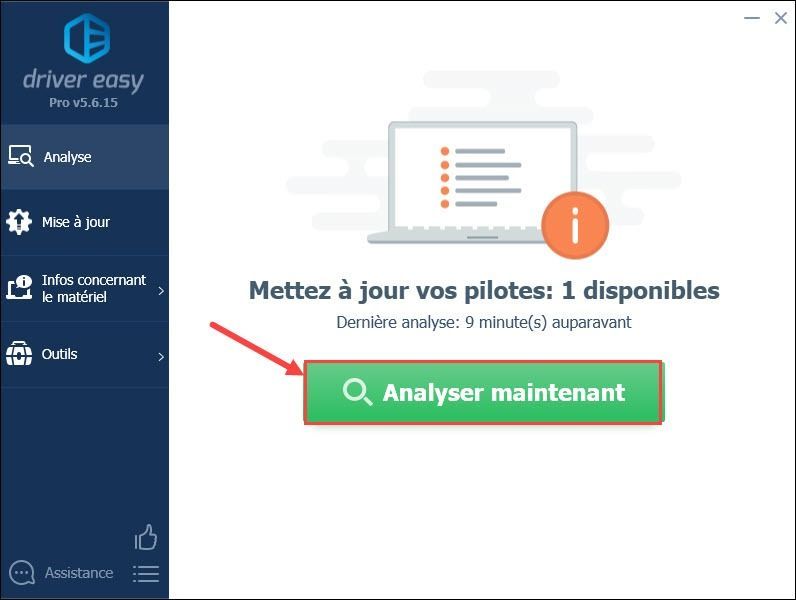
3) பொத்தானைக் கிளிக் செய்யவும் அனைத்தையும் புதுப்பிக்கவும் உங்கள் கணினியில் காணாமல் போன, சிதைந்த அல்லது காலாவதியான அனைத்து இயக்கிகளையும் ஒரே நேரத்தில் புதுப்பிக்க. (இதற்குத் தேவை பதிப்பு ப்ரோ Driver Easy இலிருந்து - நீங்கள் கிளிக் செய்யும் போது Driver Easy ஐ மேம்படுத்தும்படி கேட்கப்படுவீர்கள் அனைத்தையும் புதுப்பிக்கவும் .)
உடன் பதிப்பு ப்ரோ டிரைவர் ஈஸி, நீங்கள் அனுபவிப்பீர்கள் முழு தொழில்நுட்ப ஆதரவு அத்துடன் ஏ 30 நாள் பணம் திரும்ப உத்தரவாதம் .நீங்கள் பயன்படுத்தலாம் இலவச பதிப்பு டிரைவர் ஈஸி: பட்டனை கிளிக் செய்யவும் புதுப்பிக்கவும் அதன் சமீபத்திய இயக்கியைப் பதிவிறக்க, உங்கள் புகாரளிக்கப்பட்ட ஆடியோ சாதனத்திற்கு அடுத்து, நீங்கள் அதை நிறுவ வேண்டும் கைமுறையாக .
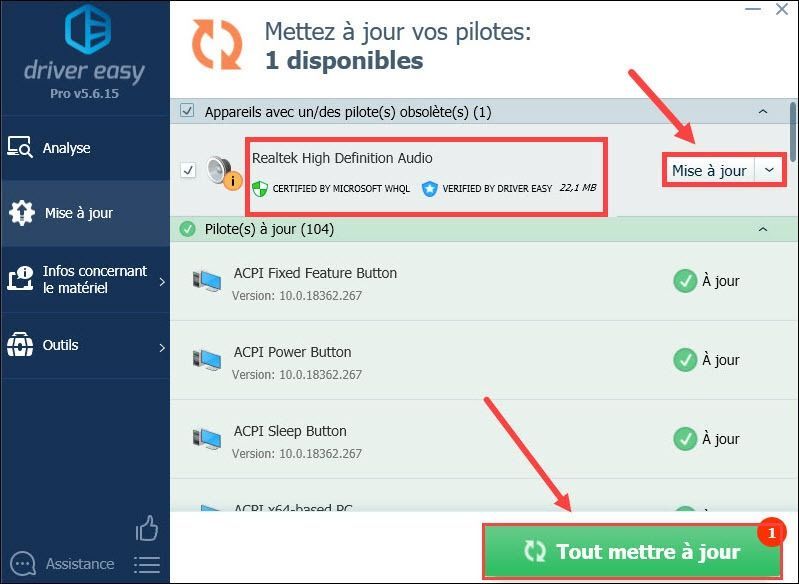
4) உங்கள் இயக்கிகளைப் புதுப்பித்த பிறகு, மறுதொடக்கம் உங்கள் கணினி மற்றும் உங்கள் ஆடியோ சாதனம் இப்போது சாதாரணமாக இயங்குகிறதா என்று பார்க்கவும்.
தீர்வு 2: உங்கள் ஆடியோ சாதன இயக்கியை கைமுறையாக நிறுவல் நீக்கி மீண்டும் நிறுவவும்
தற்போது வேலை செய்யாத உங்கள் ஆடியோ சாதன இயக்கியை நிறுவல் நீக்கம் செய்து, இந்தப் பிழையைச் சரிசெய்ய புதிய ஆடியோ டிரைவரை கைமுறையாக மீண்டும் நிறுவவும்.
1) ஒரே நேரத்தில் விசைகளை அழுத்தவும் விண்டோஸ் + ஆர் உங்கள் விசைப்பலகையில். உள்ளே வா devmgmt.msc மற்றும் கிளிக் செய்யவும் சரி .
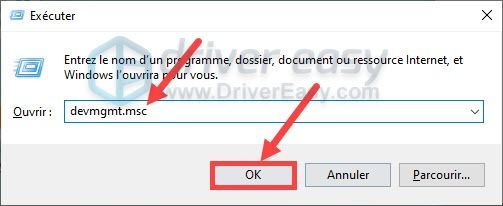
இரண்டு) இரட்டை கிளிக் வகை மீது ஆடியோ, வீடியோ மற்றும் கேம் கட்டுப்படுத்தி அதை வளர்க்க. பிறகு கிளிக் செய்யவும் பொத்தானை கொண்டு சரி உங்கள் ஆடியோ சாதனத்தில் கிளிக் செய்யவும் சாதனத்தை நிறுவல் நீக்கவும் .
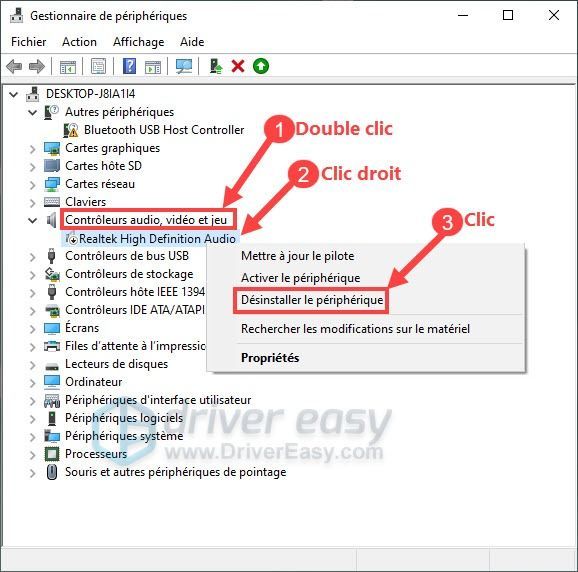
3) கிளிக் செய்யவும் நிறுவல் நீக்கவும் உங்கள் விருப்பத்தை சரிபார்க்க.
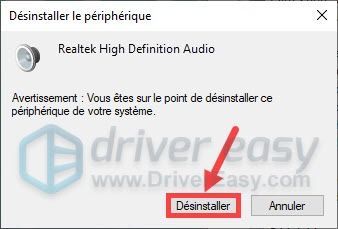
4) உங்கள் கணினியை மறுதொடக்கம் செய்யுங்கள். விண்டோஸ் தானாகவே சமீபத்திய இயக்கியைத் தேடி நிறுவும்.
விண்டோஸால் கண்டறியப்பட்ட புதிய இயக்கியுடன் உங்கள் ஆடியோ சாதனம் சாதாரணமாக வேலை செய்யுமா எனச் சரிபார்க்கவும்.
தீர்வு 3: உங்கள் ஆடியோ சாதனத்தை இயக்கவும்
உங்கள் ஆடியோ சாதனம் முடக்கப்பட்டிருந்தால், பிழை செய்தி ஆடியோ வெளியீட்டு சாதனம் நிறுவப்படவில்லை கூட தோன்றலாம். அதைச் சரிபார்க்க பின்வரும் படிகளைப் பின்பற்றவும்:
1) ஒரே நேரத்தில் விசைகளை அழுத்தவும் விண்டோஸ் + ஆர் உங்கள் விசைப்பலகையில். உள்ளே வா devmgmt.msc மற்றும் கிளிக் செய்யவும் சரி .
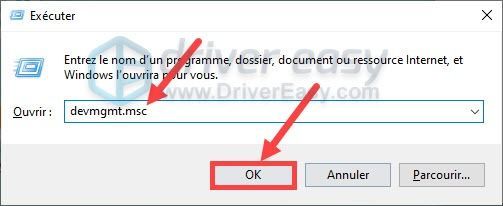
இரண்டு) இரட்டை கிளிக் வகை மீது ஆடியோ, வீடியோ மற்றும் கேம் கட்டுப்படுத்தி அதை வளர்க்க. பிறகு கிளிக் செய்யவும் பொத்தானை கொண்டு சரி உங்கள் ஆடியோ சாதனத்தில் கிளிக் செய்யவும் சாதனத்தை இயக்கு . (உங்கள் ஆடியோ சாதனம் ஏற்கனவே இயக்கப்பட்டிருந்தால், இதைத் தவிர்க்கவும் அடுத்த தீர்வு .)
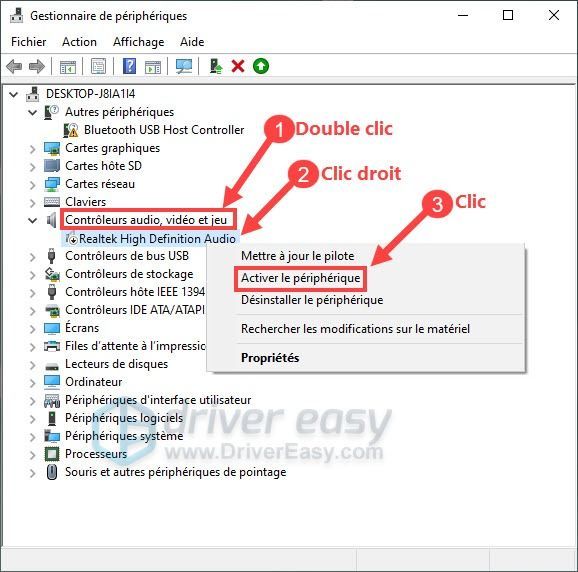 சாதன நிர்வாகியில் இருந்தால், வகை ஆடியோ, வீடியோ மற்றும் கேம் கட்டுப்படுத்தி தோன்றவில்லை அல்லது உங்கள் ஆடியோ சாதனத்தை இந்த வகையில் கண்டுபிடிக்க முடியவில்லை, கிளிக் செய்யவும் ஓ அப்படியா நான் :
சாதன நிர்வாகியில் இருந்தால், வகை ஆடியோ, வீடியோ மற்றும் கேம் கட்டுப்படுத்தி தோன்றவில்லை அல்லது உங்கள் ஆடியோ சாதனத்தை இந்த வகையில் கண்டுபிடிக்க முடியவில்லை, கிளிக் செய்யவும் ஓ அப்படியா நான் :3) இந்த ஒலிப் பிழை நன்கு சரிசெய்யப்பட்டதா என்பதைக் கவனிக்கவும்.
வகை என்றால் ஆடியோ, வீடியோ மற்றும் கேம் கட்டுப்படுத்தி தோன்றவில்லை அல்லது உங்கள் ஆடியோ சாதனம் இந்த வகையில் காணப்படவில்லை:
1) பொத்தானைக் கிளிக் செய்யவும் செயல் மற்றும் தேர்ந்தெடுக்கவும் பாரம்பரிய வன்பொருளைச் சேர்க்கவும் .
(பொத்தானை மட்டும் கண்டால் உதவி இந்த மெனுவில், சாதன மேலாளர் சாளரத்தில் உள்ள வெற்று இடத்தைக் கிளிக் செய்து, மீண்டும் கிளிக் செய்யவும் செயல் .)
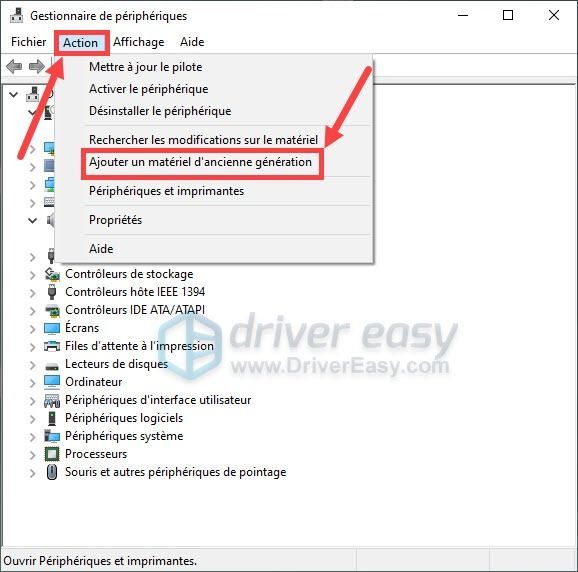
2) கிளிக் செய்யவும் தொடர்ந்து . என்றால் வன்பொருள் வழிகாட்டியைச் சேர்க்கவும் தோன்றவில்லை, முயற்சிக்கவும் மூன்றாவது விருப்பம் .)
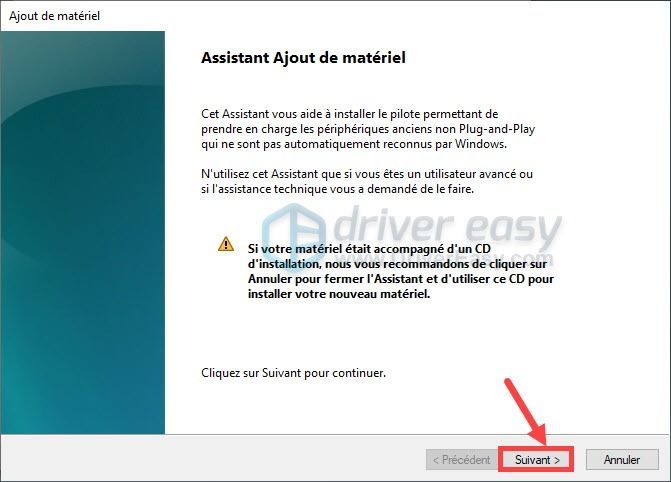
3) விருப்பத்திற்கு அடுத்துள்ள பொத்தானைக் கிளிக் செய்யவும் புதிய வன்பொருளைத் தானாக ஸ்கேன் செய்து நிறுவவும் (பரிந்துரைக்கப்படுகிறது) . பின்னர் கிளிக் செய்யவும் தொடர்ந்து .

4) நீங்கள் செய்தியைப் பார்க்கும்போது உங்கள் கணினியில் புதிய வன்பொருள் எதையும் Assistant கண்டறியவில்லை , கிளிக் செய்யவும் தொடர்ந்து .
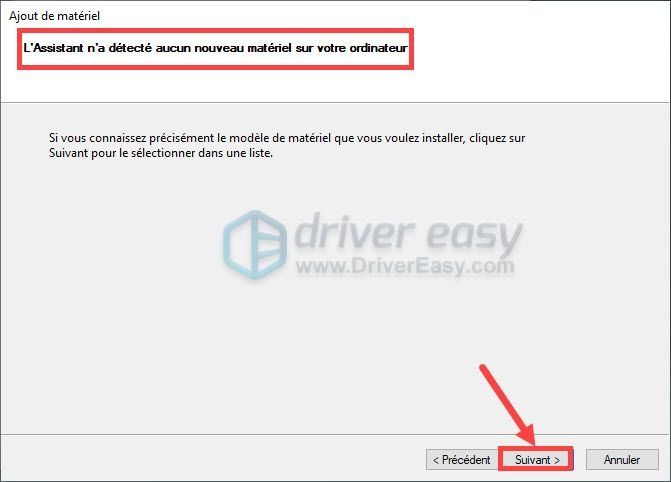
5) வகைக்கான கீழ்தோன்றும் பட்டியலில் பார்க்கவும் ஆடியோ, வீடியோ மற்றும் கேம் கட்டுப்படுத்தி . நீங்கள் அதைக் கண்டறிந்ததும், இந்த வகையைக் கிளிக் செய்து, பின்னர் கிளிக் செய்யவும் தொடர்ந்து .
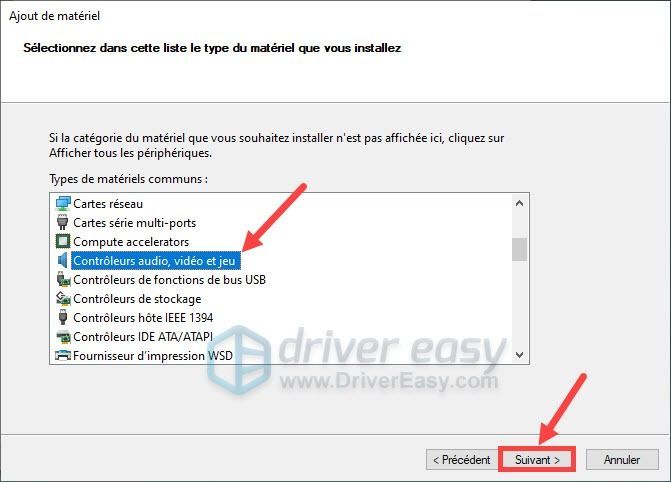
6) தேர்ந்தெடுக்கவும் தயாரிப்பாளர் மற்றும் இந்த மாதிரி உங்கள் ஆடியோ சாதனம், பின்னர் கிளிக் செய்யவும் தொடர்ந்து .
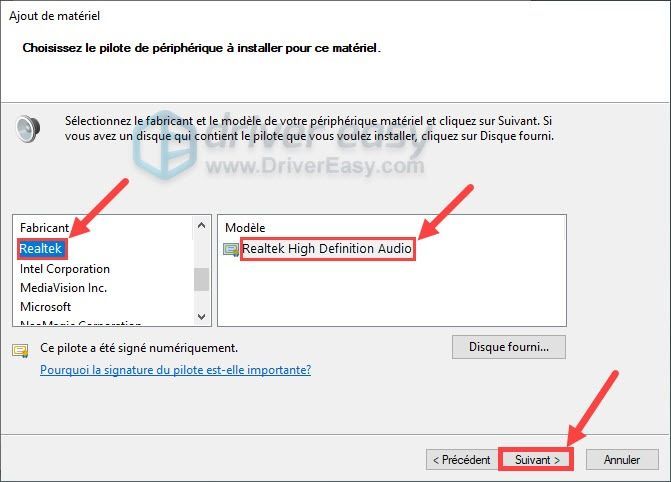
7) கிளிக் செய்யவும் தொடர்ந்து இந்த சாதனத்தை நிறுவ.
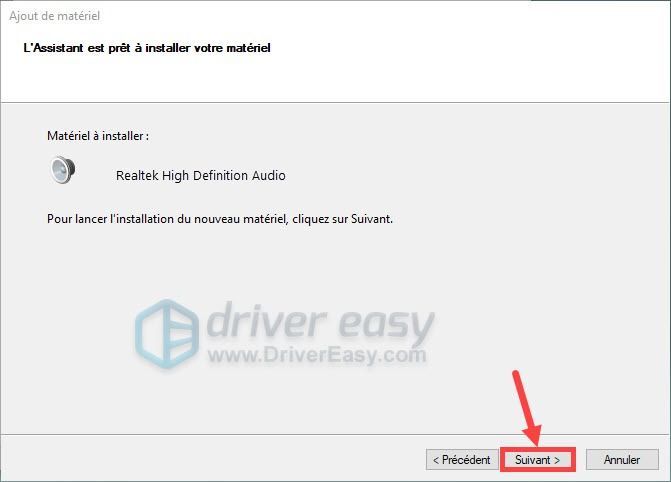
8) நிறுவல் முடிந்ததும், கிளிக் செய்யவும் முடிவுக்கு .
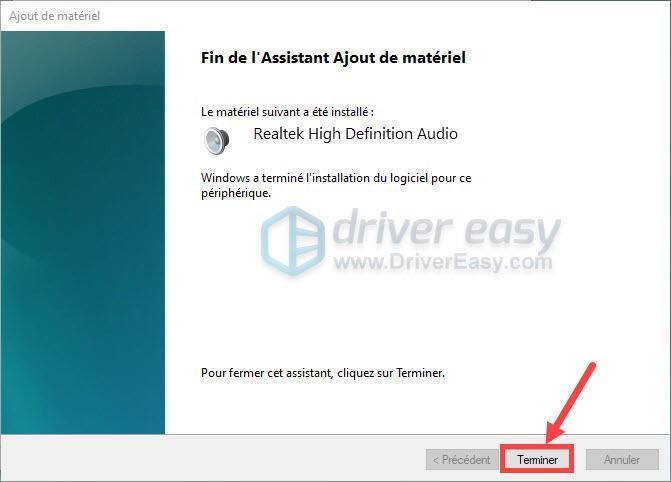
9) இரட்டை கிளிக் வகை மீது ஆடியோ, வீடியோ மற்றும் கேம் கட்டுப்படுத்தி அதை வளர்க்க. பிறகு கிளிக் செய்யவும் பொத்தானை கொண்டு சரி உங்கள் ஆடியோ சாதனத்தில் மற்றும் தேர்ந்தெடுக்கவும் சாதனத்தை இயக்கு .
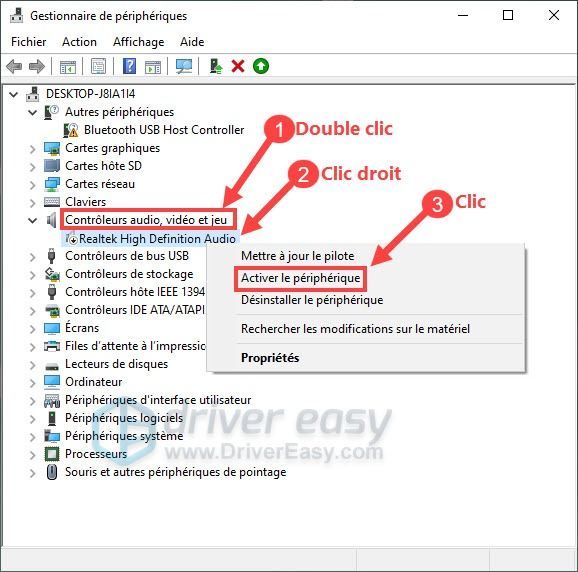
10) உங்கள் ஆடியோ சாதனம் சாதாரணமாக வேலை செய்யுமா எனச் சரிபார்க்கவும்.
எங்கள் உரை உங்களுக்கு பயனுள்ளதாக இருக்கும் என்று நாங்கள் உண்மையிலேயே நம்புகிறோம். உங்களின் சொந்த அனுபவம் அல்லது பரிந்துரைகளை எங்களுக்காக பகிர்ந்து கொள்ள கீழே உள்ள பெட்டியில் உங்கள் கருத்துக்களை தெரிவிக்க மறக்காதீர்கள். மிக்க நன்றி !




![[நிலையான] PC Windows 11/10/7 இல் தவறான செயலிழப்பு](https://letmeknow.ch/img/knowledge-base/C6/fixed-stray-crashing-on-pc-windows-11/10/7-1.jpg)

